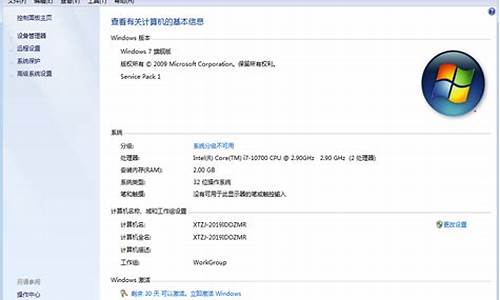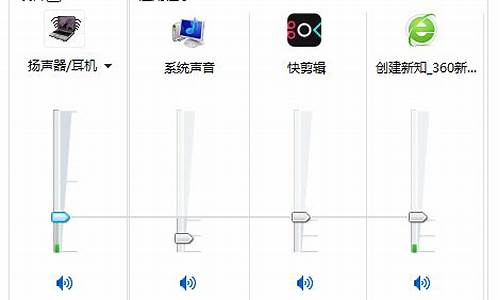硬盘分区win7扩大c盘_win7磁盘分区扩大c盘
1.win7分区c盘调整容量
2.win7自带分区工具怎么将可用空间转化为未分配,从而扩展到C盘?
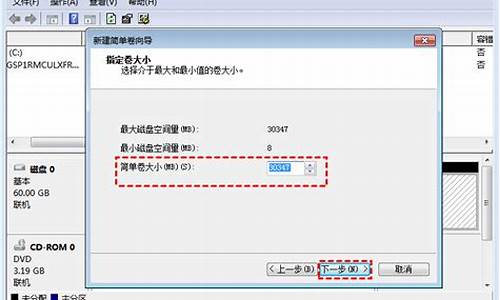
朋友,你好:
(1)C盘空间越来越少不够用,或者满了,可以通过扩大C盘的分区,或者清理磁盘的空间来解决。
(2)可以通过“分区助手”来扩大C盘的空间,方法如下:
在电脑上面下载一个中文版的“分区助手6.0”,,然后安装,并打开,在打开界面的左边状态栏下选择“扩展分区向导”,这样就可以从其它的盘符化分一些空间给C盘,从而扩大C盘的磁盘空间,而且在移动的过程中不会破坏原来的数据,。当然对有重要的文件还是用U盘备份一下更保险。(如下图)
(3)哪就是清理C盘的磁盘空间,比如用“360安全卫士”或者“腾讯电脑管家”来清理磁盘空间,垃圾,网页缓存,注册表,插件,还可能卸载一些不必要的软件和游戏,将这些游戏或者软件安装在除C盘的其它盘符即可。并关闭系统还原功能:
(WIN7)操作方法如下:在桌面机算计图标上-- 右击 ---属性 ---系统保护(选中你的盘符,)---点配置--- 点关闭系统保护,最后点确定。会出现一个框,点是,就可以了。
希望对你有所帮助,祝你快乐~~
win7分区c盘调整容量
演示机型:华为MateBookX系统版本:win7
1、在桌面上,找到“计算机”,右键点击,弹出菜单,选择“管理”并点击。
2、弹出“计算机管理”窗口,在左侧找到“磁盘管理”,点击“磁盘管理”,在右侧就会出现整个计算机所有盘的信息。
3、右键点击E盘,然后选择压缩卷。
4、压缩空间成功后,弹出”压缩E盘“的窗口,在”输入压缩空间量“这栏,输入想要分配给C盘的空间,但是这量不能超过上面的”可用压缩空间大小“。
5、将这压缩出来的空间分给C盘,右键C盘,选择”扩展卷“。最后只需要将该未分区磁盘空间分配给C盘即可。
win7自带分区工具怎么将可用空间转化为未分配,从而扩展到C盘?
1、在桌面“计算机”的图标上,右键单击,点击 “管理” 。
2、在左侧点击“磁盘管理”,
3、右键单击C盘点击 “压缩卷” 。
4、再弹框中输入压缩空间量,点击 “压缩” 。
5、完成后就会出现一个新的分区了。
6、在左侧点击“磁盘管理”,
7、右键单击C盘点击 “扩展卷” 。
8、点击 “下一步”,
9、再根据向导指示选择空间量。
10、最后点击 “完成”C盘扩展就完成了。
1、我们在桌面的计算机图标上单击鼠标右键,然后选择管理。
2、在计算机管理窗口中,我们单击存储中的磁盘管理打开。
3、打开磁盘管理以后,电脑一共有3个分区,其中C盘是主分区也就是我们的系统盘,扩展分区中有D盘和E盘两个逻辑分区。
4、如果我们现在增加C盘的空间大家看看行不行!我们直接在C盘上单击鼠标右键,大家发现菜单中扩展卷是灰色的不可用状态,也就是说现在无法扩展C盘的空间。
5、把逻辑分区删除,我们在E盘上单击鼠标右键,选择删除卷!然后在弹出的菜单中,我们确定删除。
6、用同样的方法,把逻辑磁盘D盘也删除掉。
7、我们把D盘和E盘逻辑磁盘都删除了,但现在扩展C盘还是不行的,我们继续在可用空间上单击鼠标右键,然后删除分区。
8、这样我们删除后的扩展分区就变为了未分配空间。
9、现在在C盘上单击鼠标右键,大家发现扩展卷已经可以使用了,我们现在开始给C盘增加空间,我们选择扩展卷。
10、然后我们使用扩展卷向导给C盘增加空间。
11、现在发现我们的C盘已经无损的增加了10G的空间。
声明:本站所有文章资源内容,如无特殊说明或标注,均为采集网络资源。如若本站内容侵犯了原著者的合法权益,可联系本站删除。